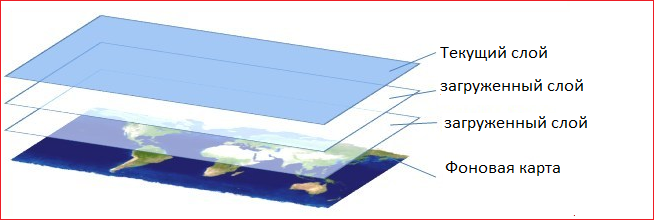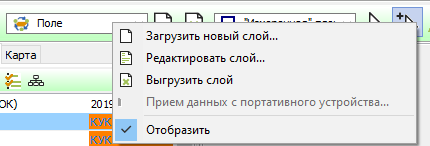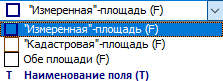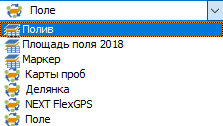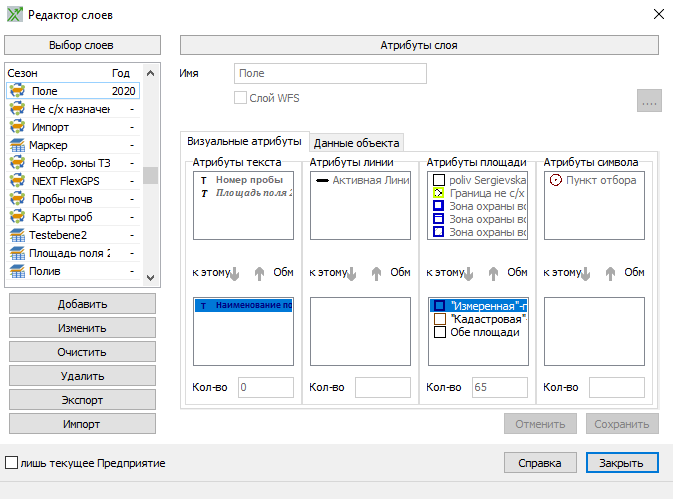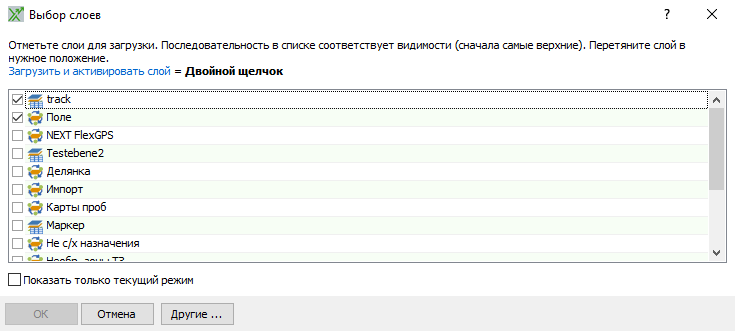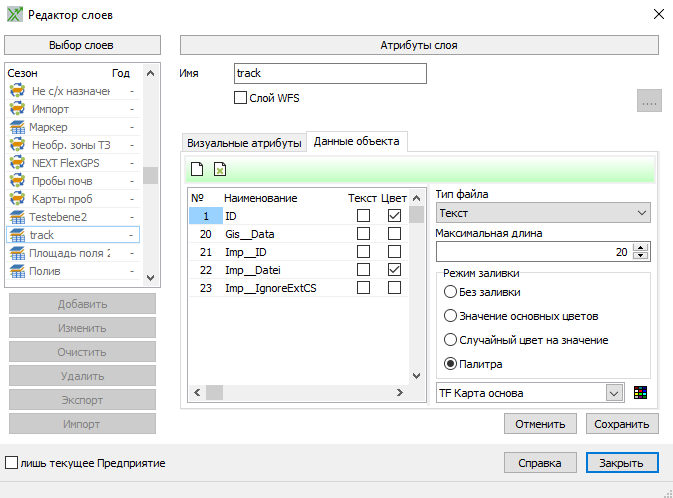Управление слоями и атрибутами
Примечание
Объекты ГИС отображаются на слоях. Слои - это слайды, которые позволяют объединять графические объекты (атрибуты). По мере необходимости их можно отображать, скрывать или редактировать.
Можно загружать несколько слоев одновременно, но работать можно только с текущим слоем.
Чтобы загрузить слой, щелкните правой кнопкой мыши по управлению слоем. Доступны следующие функции:
- Загрузить новый слой... : открывается окно со всеми созданными слоями
- Выгрузить слой: текущий слой будет отменен (не удален!)
- Прием данных с портативного устройства: запускается мастер для импорта графических данных на текущий слой (эта опция недоступна для системных слоев)
- Отобразить: открытый слой может быть отображен или скрыт
Атрибуты это объекты, которые отображаются на слое. На одном слое могут отображаться несколько атрибутов. Атрибуту могут принадлежать несколько объектов.
Для графических действий можно задействовать только объекты текущего атрибута.
Слои
Виды слоев
| Символ | Описание |
|---|---|
| Системные слои | |
| Свободные слои созданные пользователем | |
| Слои базы данных | |
| Другие слои которые вы просто добавляете по мере необходимости, но которые не доступны после перезапуска программы (только временное хранение) |
Внимание
Системные уровни защищены и не могут быть удалены!
Запуск и создание редактора слоев
Редактор слоев NEXT Farming AG Office используется для создания и изменения слоев.
Редактор слоев находится в меню Графика | Редакторы | Редактор слоев.
В левой части маски находятся слои, которые можно выбрать для редактирования. Кнопкой [Изменить] редактируется выделенный слой. Атрибуты слоя доступны в правой части маски.
Раздел "Атрибуты слоя" позволяет назначать атрибуты слоя который Вы редактируете или создаете. Для каждой группы объектов есть два поля выделения (текстовые атрибуты, атрибуты линий, атрибуты площади, атрибуты символов). В верхнем поле выбора отображаются атрибуты которые были созданы с помощью редактора атрибутов, а в нижнем поле - атрибуты, которые уже назначены слоям. Вы можете использовать клавиши со стрелками (к этому/Обм) для назначения атрибутов слою. В поле "Количество" отображается количество графических объектов с соответствующим атрибутом для каждого слоя.
В редакторе слоев доступны следующие команды:
| Команда | Значение |
|---|---|
| [Добавить] | Создать новый слой |
| [Изменить] | Отредактировать выделенный слой |
| [Очистить] | Графические объекты выделенного слоя будут удалены |
| [Удалить] | Удалить выделенный слой |
| [Экспорт] | Экспорт слоев в форматы: Polygis-период участков ( *.asc) внутреный формат (*.bml) |
| [Импорт] | Импортировать |
Создать новый слой
- Команда [Добавить] используется для создания нового слоя.
- В атрибуты слоя должно быть введено имя слоя которого вы создаете.
- Сохраните введенные данные для слоя и снова откройте слой через команду [Изменить].
- Следующим шагом является назначение атрибутов слою. Чтобы создать новые атрибуты, щелкните правой кнопкой мыши в окне атрибутов (например атрибуты линии) и выберите опцию [Добавить/изменить атрибут]. Откроется редактор атрибутов, и вы сможете выбрать соответствующие параметры. Добавьте атрибуты слою с помощью клавиши со стрелкой вниз.
- Чтобы сохранить параметры слоя, нажмите кнопку [Сохранить].
Примечание
Для создания и редактирования атрибутов можно также использовать контекстное меню редактора атрибутов.
Откройте созданный вами слой нажатием двойным щелчком левой кнопки мыши
Для того чтобы импортировать слой, перейдите в контекстное меню правой кнопки мыши в окне ГИС | Импорт. Для этого вы должны находится на свободном слое которого вы создали. Ассистент импорта откроется автоматически через которого слой будет импортирован. Выберите нужные параметры импорта затем нажмите "Дальше".
После импорта на вкладке [Данные объекта] появляются следующие поля:
Атрибуты
Редактор атрибутов программы NEXT Farming AG Office используется для изменения свойств графических объектов внутри слоя.
Он открывается с помощью меню Графика | Редакторы | Редактор атрибутов.
Существует 4 типа атрибутов, каждый из которых может быть создан с помощью отдельной вкладки. В зависимости от группы атрибутов могут быть изменены различные свойства.
Все графические атрибуты для выбранной группы объектов перечислены в левой части маски. После выбора атрибута свойства можно активировать нажав кнопку [Изменить]. Однако некоторые системные объекты защищены и не могут быть изменены пользователем.
С помощью кнопки [Добавить] Вы создаете новые атрибуты. Наименование атрибута указывается в поле Имя атрибута. Нажмите кнопку [Сохранить], чтобы сохранить созданные или отредактированные атрибуты.
Примечание
Изменения атрибутов не всегда сразу отображаются на графике. Для этого данный слой необходимо загрузить повторно. При загрузке слоя система определяет что параметр изменился для одного или нескольких атрибутов. Если запрос подтвержден изменения для атрибутов активируются, в противном случае изменения отменяются.